În funcție de motiv și de editarea ulterioară, pot simplifica îndepărtarea părului prin încorporarea noului fundal cu imaginea existentă. Posibilitățile acestei încorporări nu trebuie subestimate. Aceasta depinde de trei factori: culoarea/luminozitatea fundalului original, culoarea/luminozitatea motivului care trebuie izolat (exteriorul părului) și culoarea/luminozitatea noului fundal. Cei care au înțeles principiul funcționării încorporărilor pot obține rezultate rapide și fantastice. În această parte doresc să arăt cum pot fi folosite metodele de umplere pentru eliminarea părului. Nu voi aborda în general modurile de strat, ci doar în contextul specific al încorporărilor de păr și fundal.
Sursă imagine: Giorgio Gruizza, pitrs, Deklofenak, Ben Heys, T.Tulic, Ontario Ltd @ Fotolia.com
Puțină teorie înainte
Prin metodele de umplere, culorile și valorile de luminozitate ale unui strat pot fi încorporate cu culorile și valorile de luminozitate ale altor straturi. Modul de strat sau metoda de umplere a unui strat afectează întotdeauna straturile de dedesubt, nu cele de deasupra!
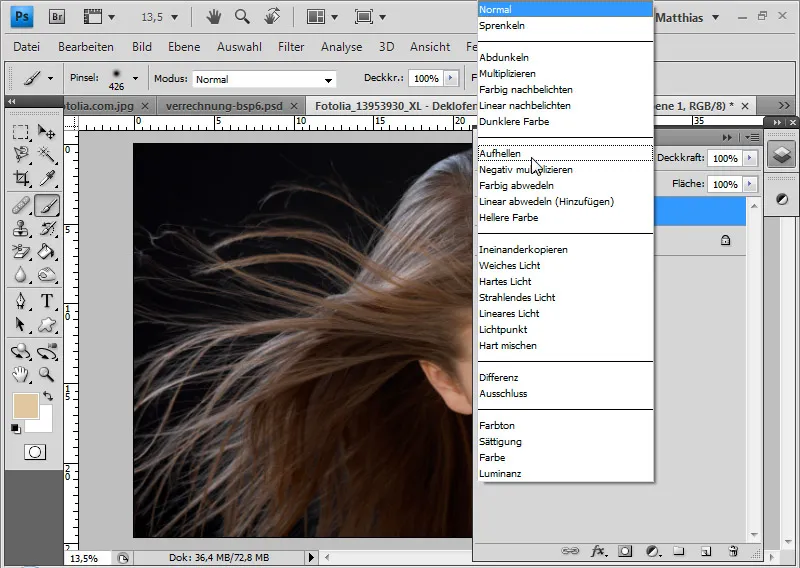
Izolarea părului cu încorporări nu este tehnic vorbind o izolare, ci o suprapunere sau ascundere a conținutului imaginii.
Pentru încorporare, este important intervalul de valori tonale din limitele fundalului și ale motivului principal, în care noul fundal trebuie să se încadreze. Astfel, dacă fundalul este negru și părul este blond, aceste două valori tonale corespunzătoare formează limitele. Toate valorile tonale între blond și negru sunt potrivite ca noi fundaluri pentru ca o încorporare să funcționeze perfect.
Pentru a evalua intervalele de valori tonale, modelele HSB și CMYK sunt utile. În modelul HSB, valoarea B pentru luminozitate este un indicator bun al intervalului. În cazul imaginilor foarte saturate, trebuie să se ia în considerare și valoarea S. În modelul CMYK, valoarea K este crucială. Acesta reprezintă negrul din imagine și este limita între luminozități și întunecimi pentru încorporare. Modelul HSB este foarte potrivit pentru evaluarea intervalului de valori tonale, deoarece reprezintă cel mai bine selectorul de culori din Photoshop. Nuanța (Hue) este bara de culoare din dreapta, saturarea (Saturation) se poate regla în selectorul de culori cu un mișcare la stânga-dreapta și luminozitatea (Brightness) cu o mișcare în sus-jos.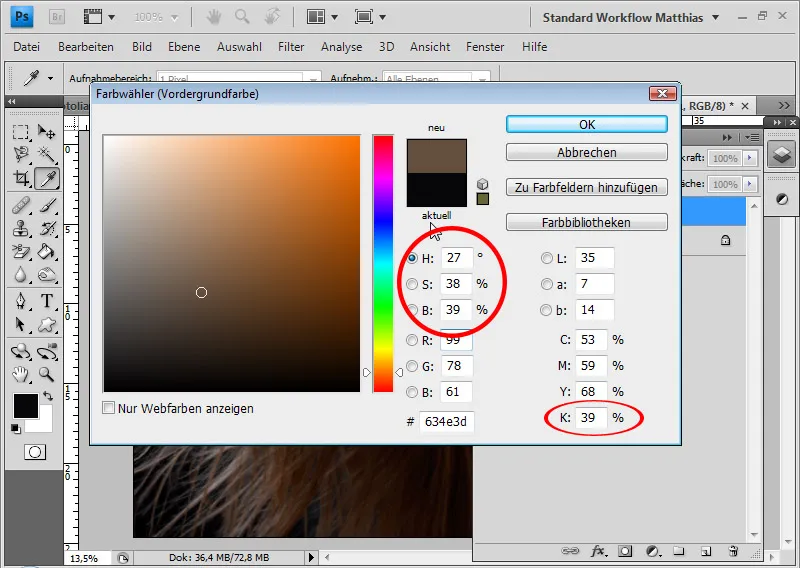
Exemplu 1: Multiplicare cu culoare mai deschisă/Negativ – păr brun și fundal negru
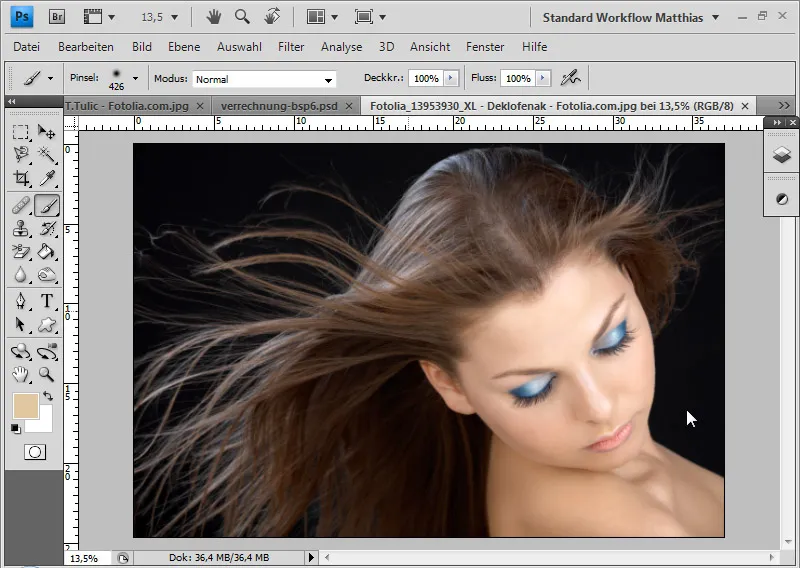
În acest exemplu, am un fundal aproape negru și păr brun cu un chip luminos. Important în evaluare este valoarea de luminozitate a fiecărui fir de păr din stânga imaginii, deoarece acestea nu pot fi corectate ușor cu un mascaj de strat. Așadar, această valoare reprezintă o limită pentru încorporare. Cealaltă valoare este cea mai luminoasă valoare din fundal. Conform modelului HSB – în selectorul de culori în partea stânga sus – avem următoarele luminozități (B):
Fundal: 2 la sută (la punctul cel mai întunecat) Păr stânga: 35 la sută (la punctul cel mai luminos)
De asemenea: Pot afișa valorile HSB și în fereastra de informații. Trebuie doar să activez valorile HSB în opțiunile panoului de control.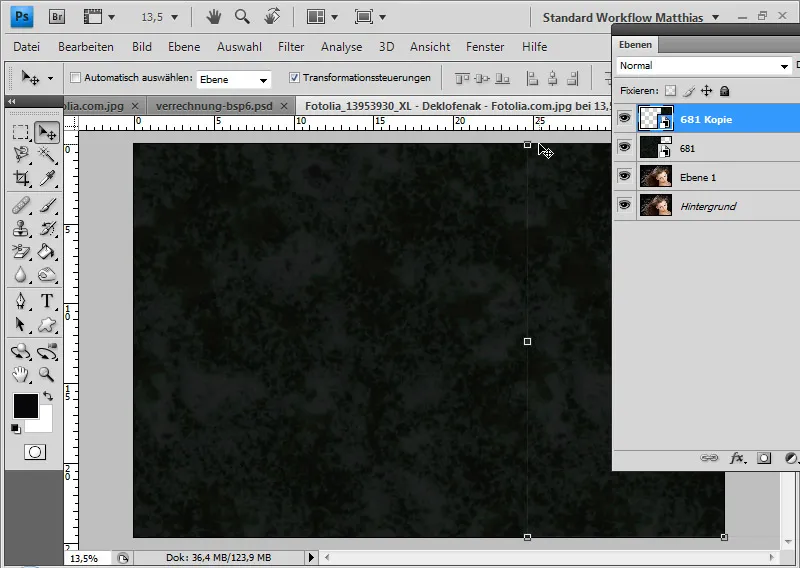
Textura noului fundal are o valoare medie a lui B de la 4 la 11 – se potrivește aproximativ perfect în intervalul de valori tonale.
În aceste limite, noul meu fundal se poate deplasa atunci când definesc imaginea de plecare cu metoda de umplere „Luminozitate”. Noul fundal este plasat sub stratul cu modelul, deoarece modurile de strat întotdeauna realizează o încorporare cu straturile de dedesubt. Modul Luminozitate lasă întotdeauna să apară în rezultat valoarea mai deschisă a celor două în fiecare canal de culoare. Dacă noul fundal este complet mai întunecat decât valoarea B de 35 și mai luminos de 2 la sută, firii de păr vor fi afișați complet și fundalul „vechi” întunecat va fi ascuns.
Dacă rezultatul pare un pic palid, ceea ce se poate întâmpla în modul de strat Luminozitate, pot corecta aceasta cu un strat de ajustare. În acest caz, însă, nu este necesar.
De asemenea, pot utiliza cu succes modul de strat Culoare mai deschisă. Acolo, valorile de ton mai deschise din straturile relevante vor apărea, ceea ce în acest exemplu oferă același efect ca și Luminozitatea.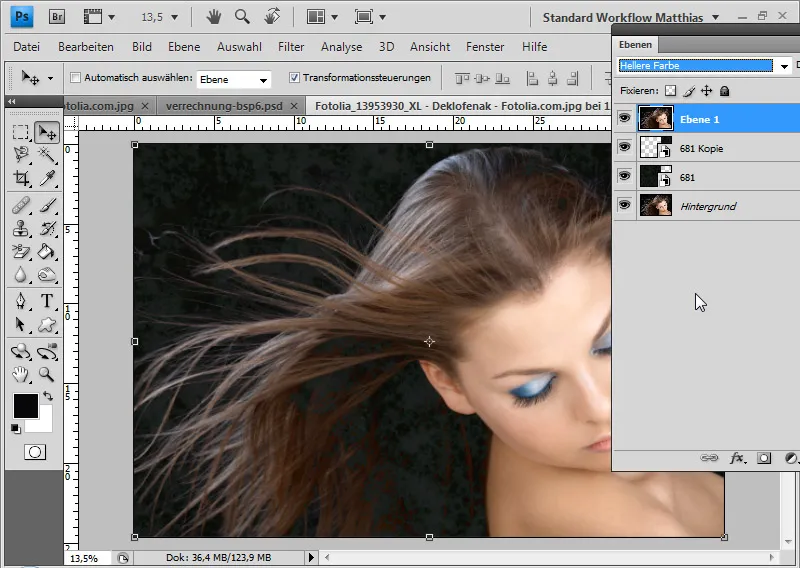
În jurul și sub ureche, firile de păr sunt mai închise decât în alte locuri. Acolo, noul fundal, care este mai luminos decât firile de păr, trece parțial printr-unii. Prin urmare, duplic stratul de fundal, îl plasez în modul Normal și adaug un mascaj de strat la strat.
Întorc mascajul de strat cu Ctrl+I și ascund zona exterioară, astfel încât părul care nu trebuie să conțină fundal să rămână afișat.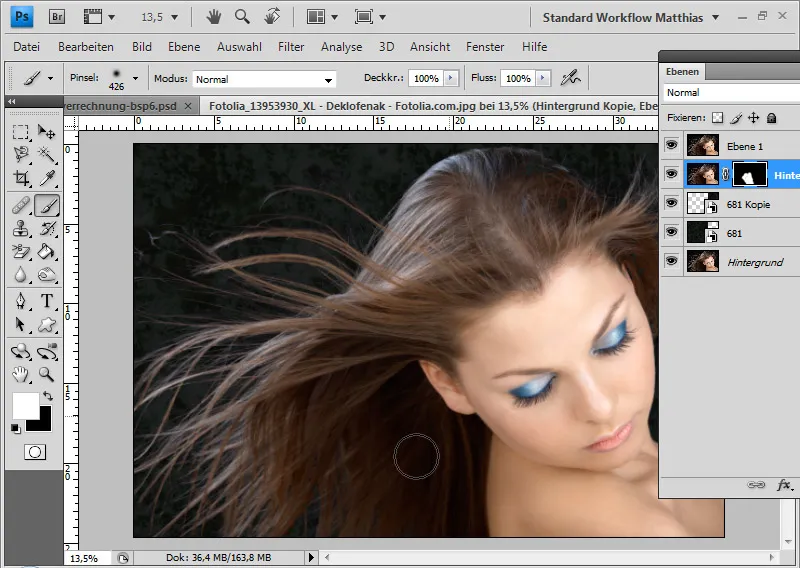
În acest caz, mai sunt prezente fire individuale de păr, care nu sunt afișate în starea actuală. Acest lucru poate fi corectat rapid cu un alt strat duplicat în modul Multiplicare cu negativ. Această metodă de umplere încorporează firile de păr deschise, iar cele întunecate sunt ascunse. Astfel, zonele luminoase sunt afișate mai întărit. Dacă este prea intens, pot reduce opacitatea la 60 la sută.
Adaug o mască de nivel acestei straturi, în care toate zonele interioare ale părului sunt mascate. Astfel, prima mea combinare cu modul de straturi Culoare mai deschisă în combinație cu metoda de umplere Negativ înmulţit este gata.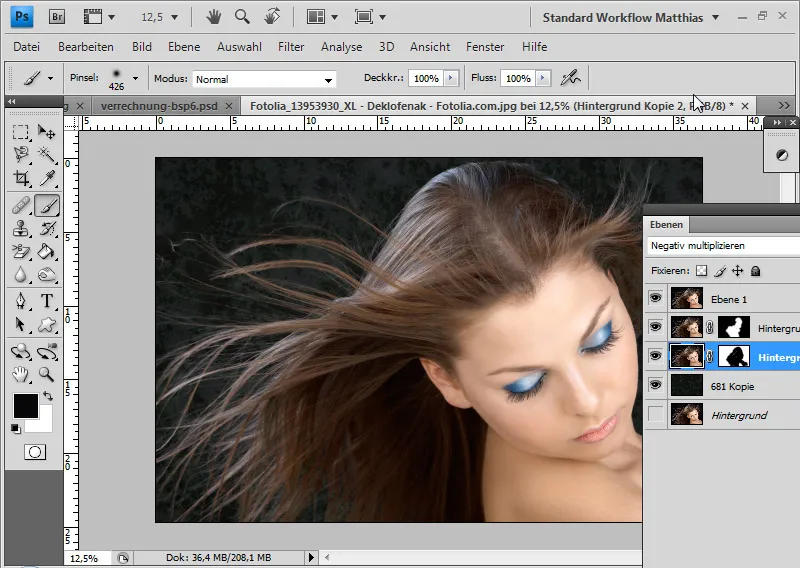
Exemplu 2: Culoare mai deschisă - păr blond în fața unui fundal neregulat
În acest exemplu, lucrurile se complică puțin, deoarece avem de-a face cu un fundal neregulat care limitează spațiul disponibil pentru noul fundal.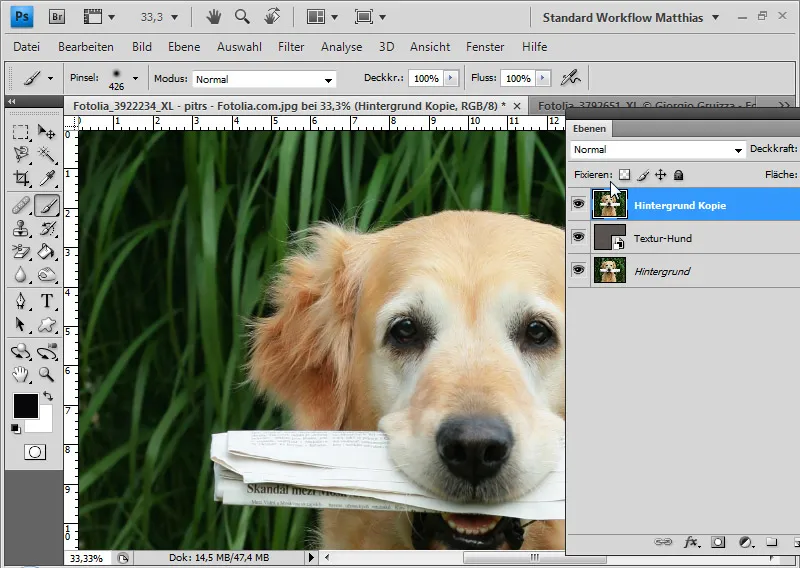
După modelul HSB, următoarele luminozități se regăsesc în imagine: - Părul blond: 55 procente (la punctele cele mai întunecate din zona exterioară a părului) - Fundalul: 36 procente (în medie, există zone care ajung chiar peste 50 procente)
Textura noului fundal are o valoare B medie de 40 procente.
Având în vedere că în această imagine spațiul mediu pentru un nou fundal se încadrează într-o luminozitate între 36 și 50 procente, pot folosi din nou metoda de umplere Înărit sau Culoare mai deschisă. Chiar dacă unele zone din fundal sunt mai luminoase, pot remedia această situație cu un strat de ajustare.
Pornind de la premisa anterioară, adaug din nou noul meu fundal sub stratul cu câinii. Stratul de câini îl setez pe modul Culoare mai deschisă.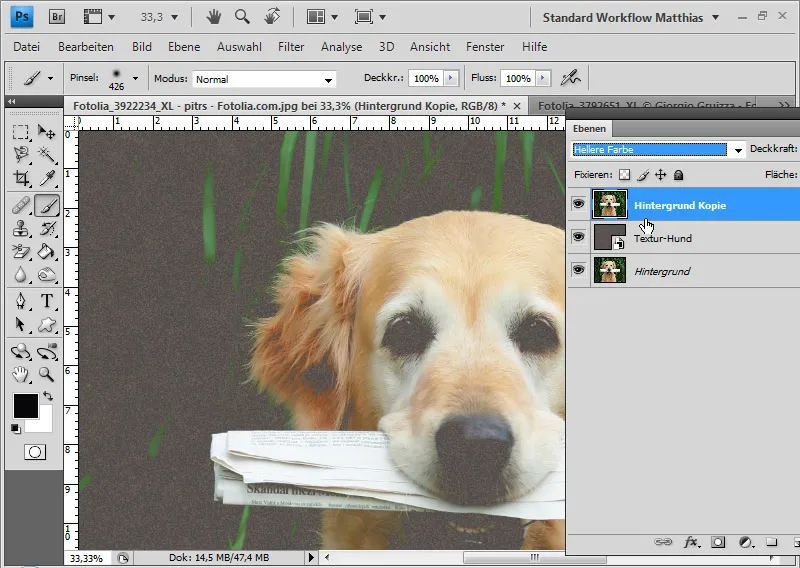
Duplitez stratul de câini și îl plasez sub stratul original în modul Normal. Apoi adaug o mască de nivel acestui strat dublat, o inversez cu Ctrl+I și pictez interiorul câinelui cu alb pentru a afișa întrutotul interiorul acestuia.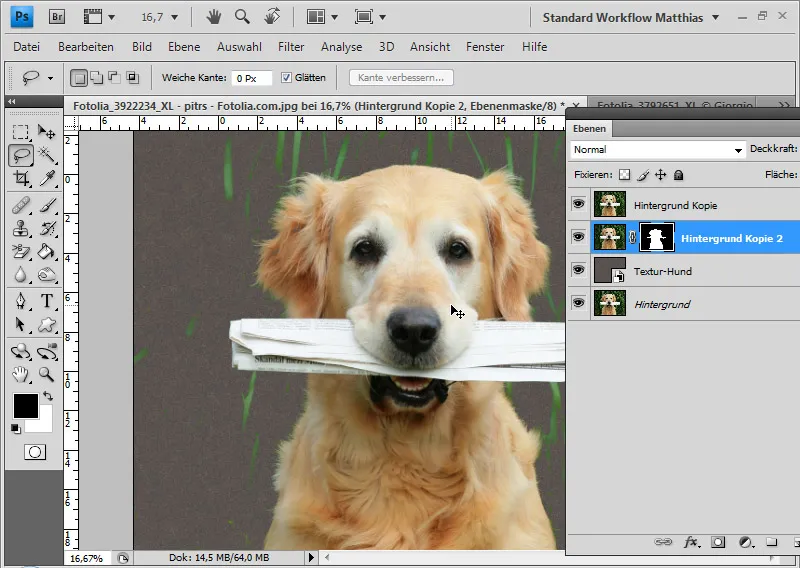
În imagine se pot observa încă câteva fire de iarbă din fundal, mai deschise decât noul fundal, fapt ce le face să transpare.
Pentru a rezolva această situație, apelez la un mic truc: adaug un strat de ajustare Nuanță/Saturație câinelui, ca Mască de tăiere. Mască de tăiere asigură faptul că stratul de ajustare acționează doar asupra stratului cu câinii și nu asupra celorlalte straturi subiacente.
În stratul de ajustare, accesez tonurile de verde și reduc luminozitatea la -100. Astfel, extind spațiul disponibil pentru noul fundal, lăsându-l să devină mai întunecat. Concluzie: firele luminoase de iarbă dispar. De asemenea, mut regulatorul de nuanțe către stănga, pentru a schimba tonurile de verde din imagine în nuanțe de galben. Astfel, pot transforma ușor marginea ușor verde a blănii în culoarea blanței.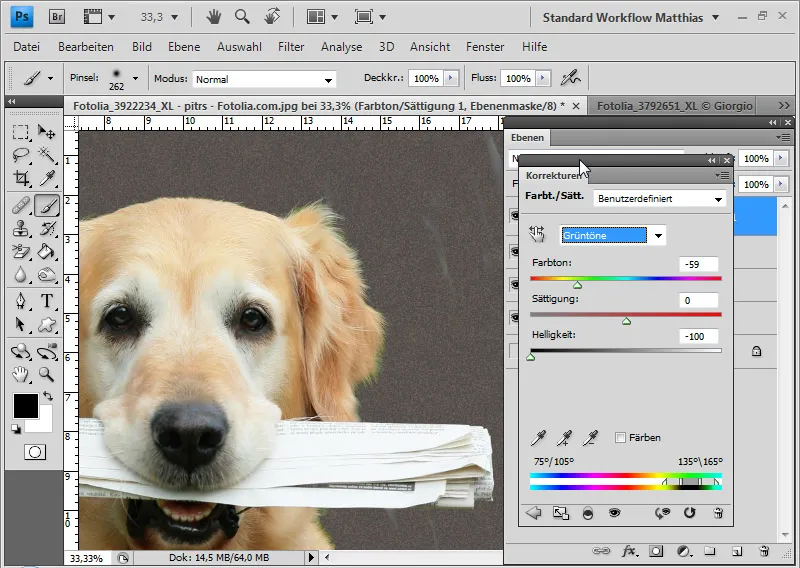
Dacă în continuare există zone din fundal care strălucesc, le mascăm direct în mască de nivel a stratului cu câini. Astfel, verificăm plasarea corectă a imaginii.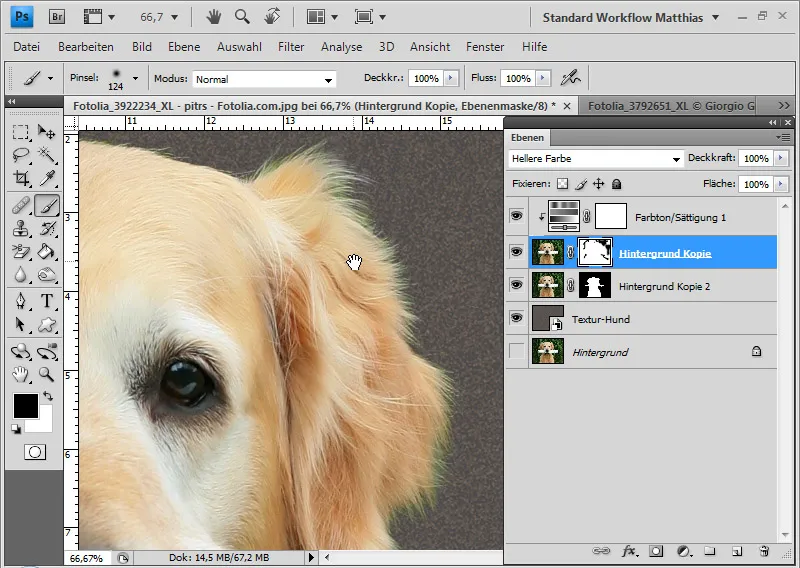
Exemplu 3: Culoare mai deschisă - Păr blond în fața unui fundal roșu și particularitatea saturației
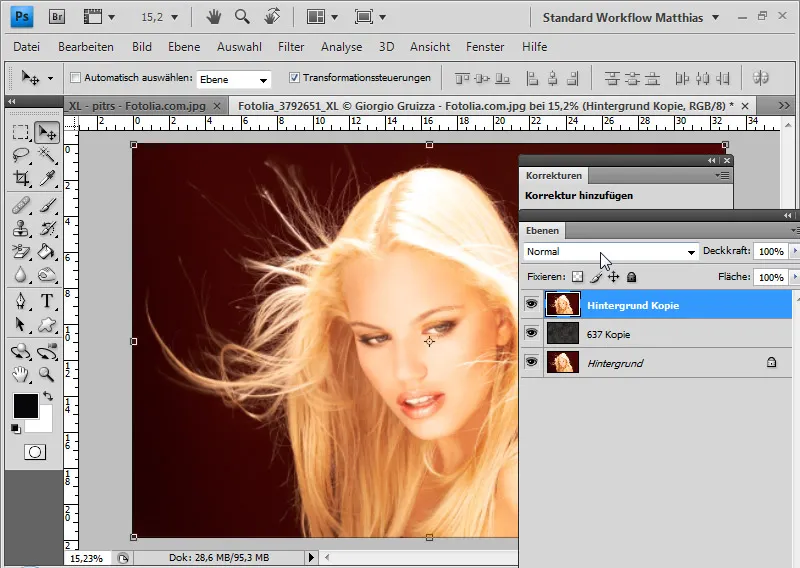
În acest exemplu, am un fundal roșu pe care doresc să-l înlocuiesc cu o textură gri. Roșul este extrem de saturăt. De aceea, valorile sunt speciale.
După modelul HSB, următoarele niveluri de strălucire (B) sunt prezente:
Fundalul: 15 până la 30 procente (crescând de la stânga la dreapta în strălucire) Părul: 80 procente (în punctele cele mai întunecate)
Noul fundal are o strălucire de 20 procente. Teoretic, nu acoperă toate zonele din imagine. Practic, totuși, se descurcă. Acest lucru înseamnă că nivelul B este un indicator bun pentru combinare, dar nu este suficient de relevant în anumite situații ale saturației. Fundalul roșu are o saturație de 95 până la 99 procente. Astfel, roșul în combinația de strălucire și saturație este mai întunecat, iar efectul combinării va funcționa în modul de straturi Culoare mai deschisă.
Acest prag este evident, în special în zona în care fundalul roșu transpare. Drept urmare, conform modelului CMYK, atât pentru noul, cât și pentru vechiul fundal, se obține un nivel K în jur de 70.
Părul mai are o margine ușor roșiatică. Mai întâi, duplic stratul de fundal și îl plasez în modul de strat Normal sub stratul meu cu modul Culoare mai deschisă. Măschez zona exterioară, astfel încât fața și zonele interioare ale părului să fie complet vizibile.
Pentru o tranziție moale, pictez zonele de păr relevante în mască de nivel existentă.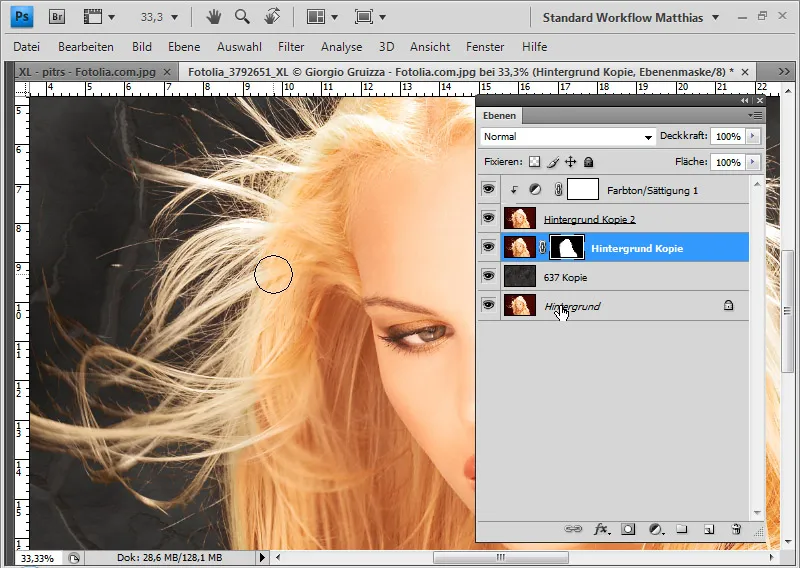
Gata este verificarea mea cu noul fundal.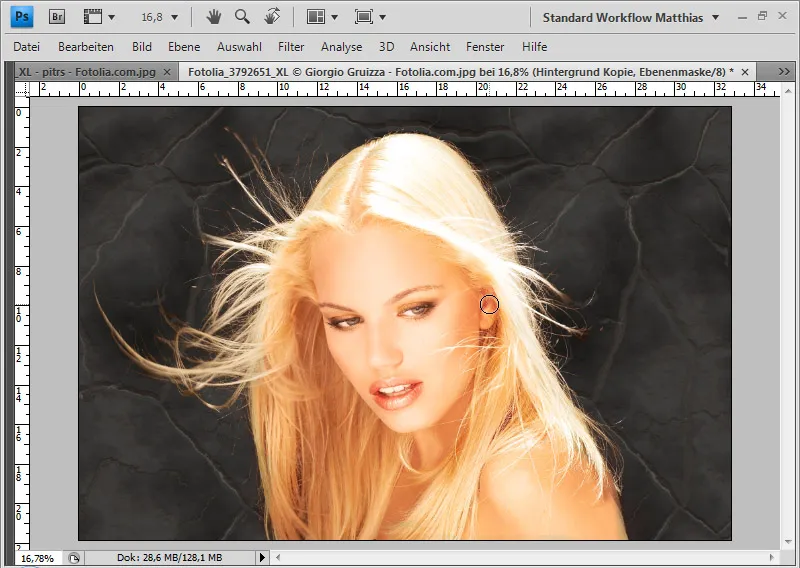
Exemplu 4: Încorporare - Păr negru cu detalii simple
Aici modelul are părul negru în fața unui fundal gri.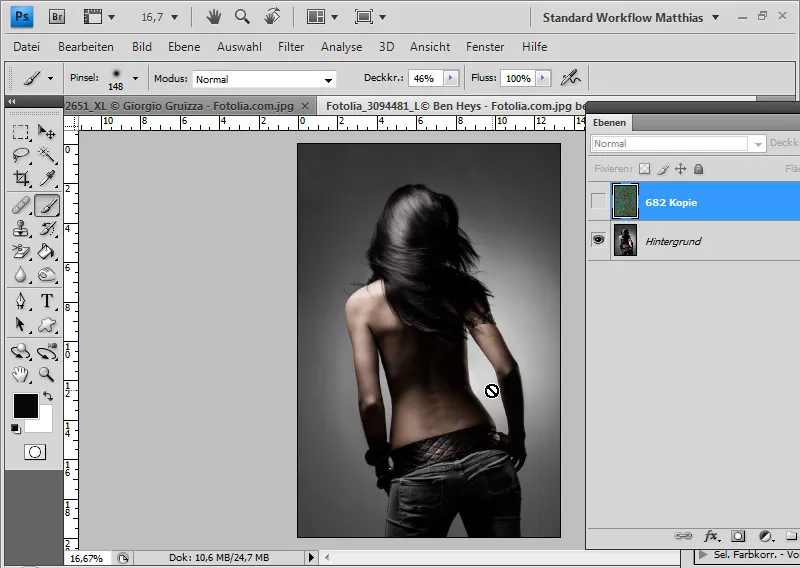
În primul rând, adaug textura și o poziționez deasupra stratului modelului.
Cu Lasoul magnetic selectez corpul modelului și adaug un mascaj de strat texturii cu selecția. Masca de strat o inversez cu Ctrl+I, astfel încât corpul să rămână vizibil.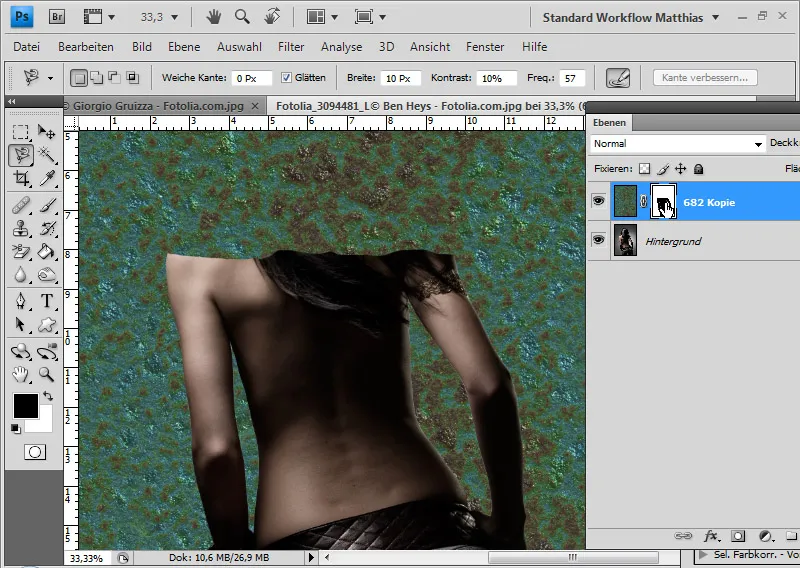
Setez stratul cu textură pe modul de umplere Încorporare. Acest mod de strat amestecă culorile astfel încât umbrele și lumina ambelor straturi să rămână în timp ce crește ușor saturația. Astfel, în contrast cu metodele de umplere Culorile mai deschise/închise, nu există o delimitare, ci o amestecare. Valorile tonurilor sunt subordonate aici.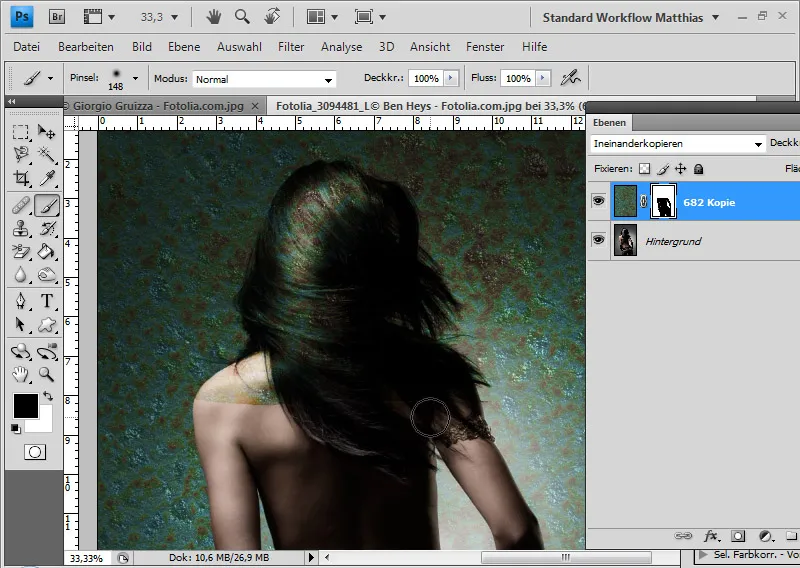
În rezultat, textura rămâne în general bine vizibilă, dar zonele părului acoperă textura, deoarece au tonuri mai întunecate.
Noul fundal se potrivește optim cu părul închis al modelului și detaliile sunt încă vizibile.
În mascajul de strat al stratului cu textură, mășchez reflexiile de lumină în păr, astfel încât acestea să nu fie incluse și să rămână complet vizibile de stratul de sub.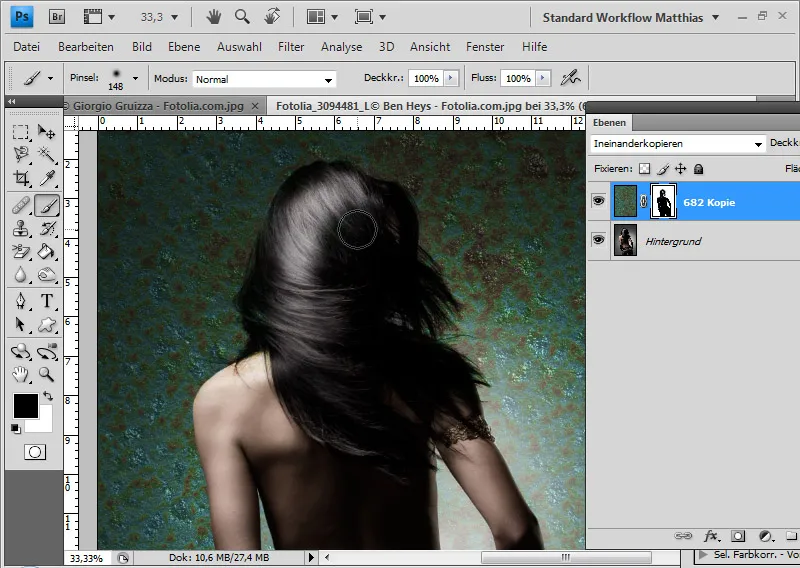
Gata este verificarea mea. Detaliile părului se văd foarte bine în imagine.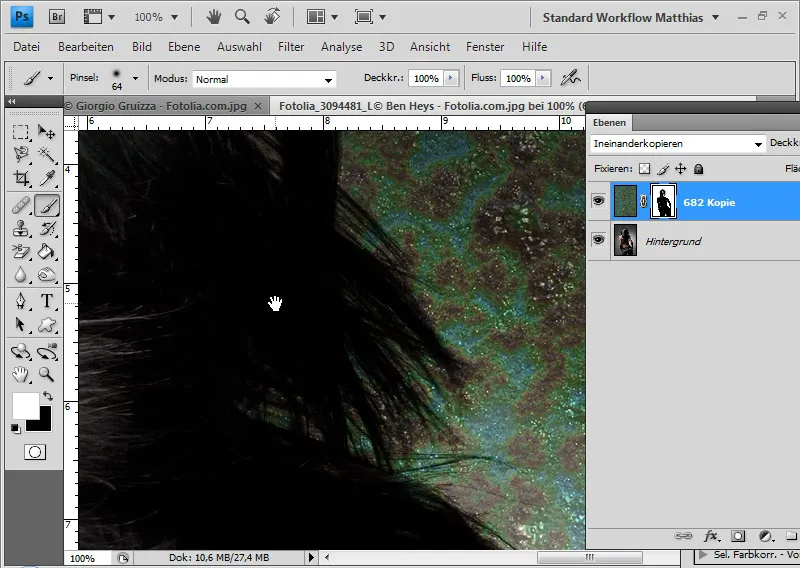
Sfat: În loc de Încorporare, pot încerca și modulul de umplere Lumina moale sau Lumina puternică. Pentru schimbări de culoare, le pot echilibra rapid cu un strat de reglare.
Exemplu 5: Culorile mai închise/Lumina moale - Păr negru cu detalii complexe
În acest exemplu, părul este mai dificil de includ, deoarece este foarte fin și detaliat.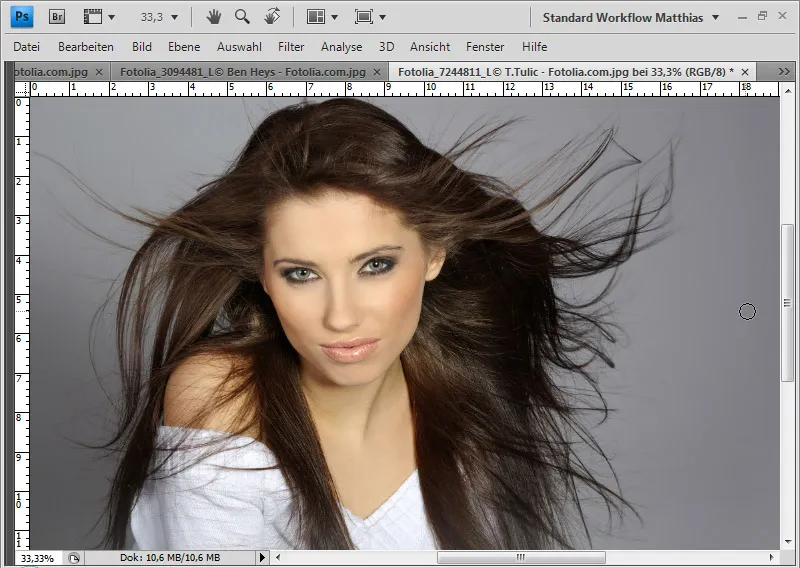
Mai întâi plasez din nou textura mea peste stratul de fundal și o setez în modul de umplere Culorile mai închise.
În acest mod de umplere, straturile implicate și cele de dedesubt vor încorpora mereu culorile mai întunecate. Acesta este opusul modului de umplere Culorile mai deschise.
Aici după modelul HSB am următoarele limite: - Fundalul are în medie 33% - Părul are în medie 43%
Noul fundal are o valoare medie a luminii de 35-38%.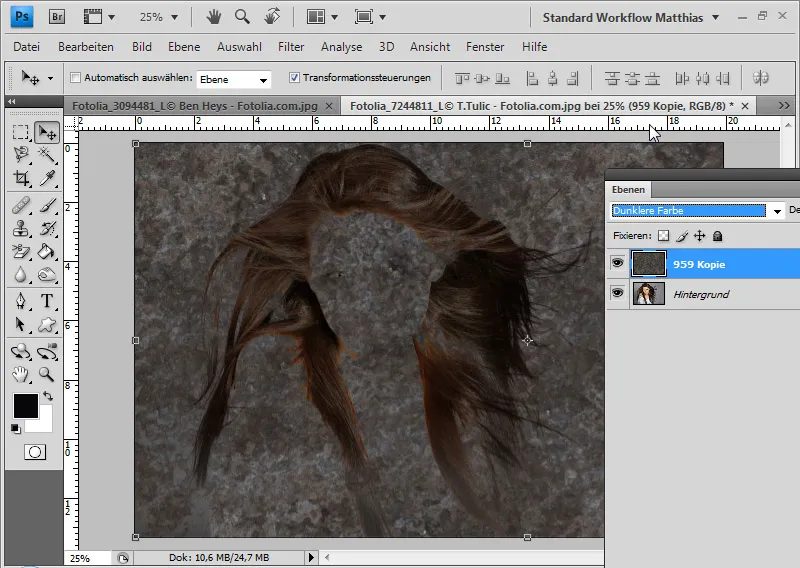
Refac zona interioară a modelului, duplicând stratul de fundal, plasându-l în partea de sus a ierarhiei straturilor și atribuindu-i un mascaj de strat. În acest mascaj de strat, mășchez toate zonele exterioare, astfel încât să rămână vizibile doar fața și corpul.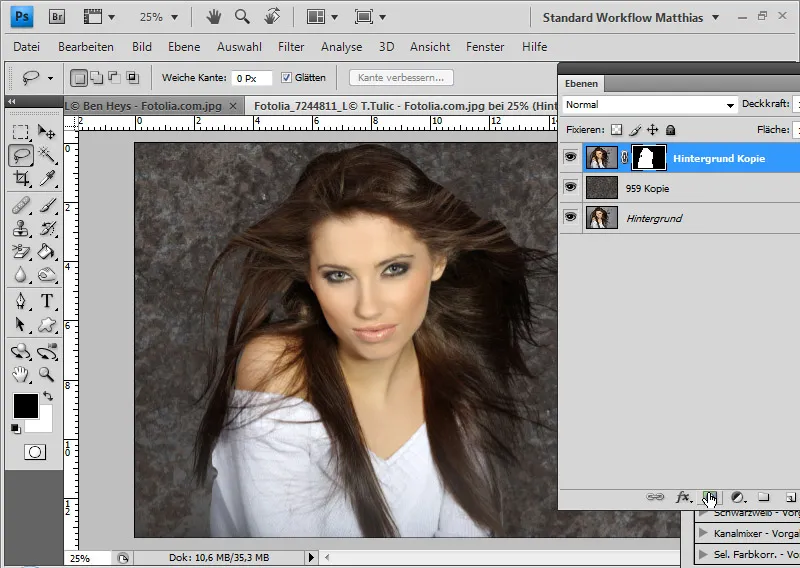
Se observă că firele de păr subțiri nu mai sunt incluse și nu mai sunt afișate. Acestea păreau să aibă o valoare de peste 50% gri.
Problema o pot rezolva cu un alt strat. Pentru asta, duplic stratul de fundal și adaug același mascaj de strat ca la precedentul mascaj de strat. Pentru asta dau click pe Alt pe mascaj de strat și îl trag pe noul strat. Departe pe mascaj de strat și cu Ctrl+I.
Noul strat primește modul de umplere Lumina moale. Lumina moale crește contrastul. Toate zonele mai întunecate, adică mai mici în valoare decât 50% gri, sunt închise în continuare și în contrast. Astfel, aduc înapoi structurile fine ale părului în imagine.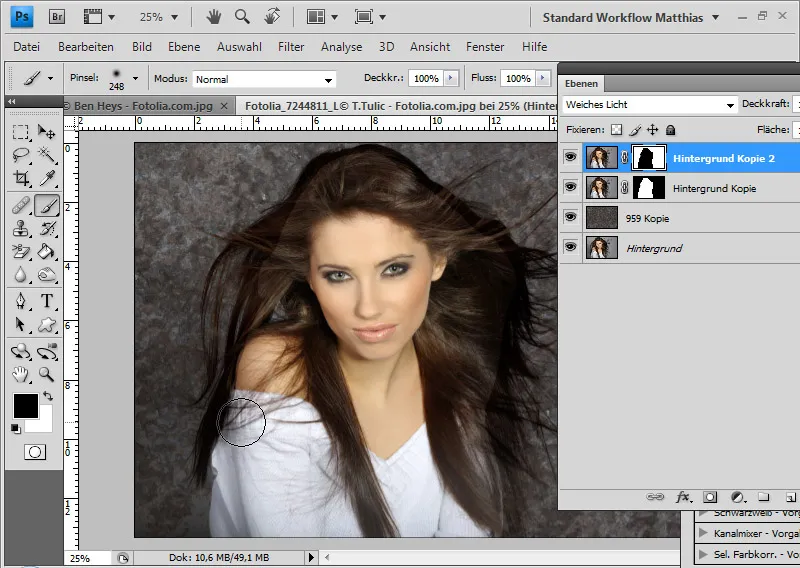
Netezesc trecerea cu o perie moale rotundă pe marginile mascajului de strat.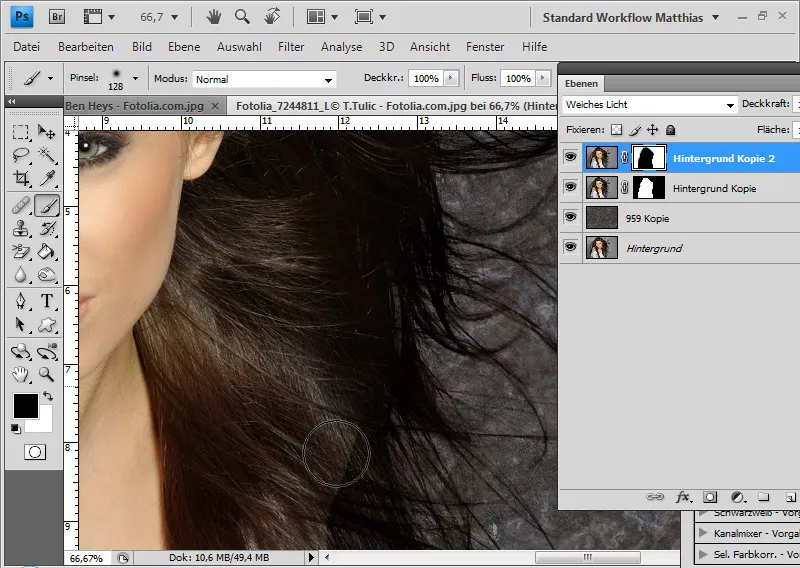
Dacă părul pare prea întunecat la margini, pot reduce pur și simplu opacitatea acestui strat. Gata este verificarea mea.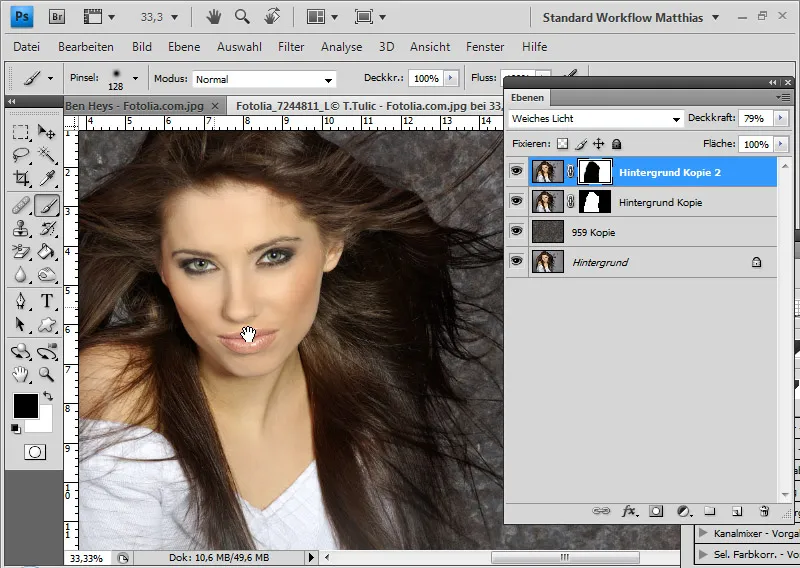
Exemplu 6: Varierea metodelor de umplere - Păr negru în lumină exterioară
Imaginile exterioare au ceva special. Lumina și umbrele sunt complet diferite față de imaginile realizate în studio. În timp ce verificările funcționează foarte bine în studio, ele sunt doar parțial recomandate în imaginile exterioare cu fundaluri neregulate.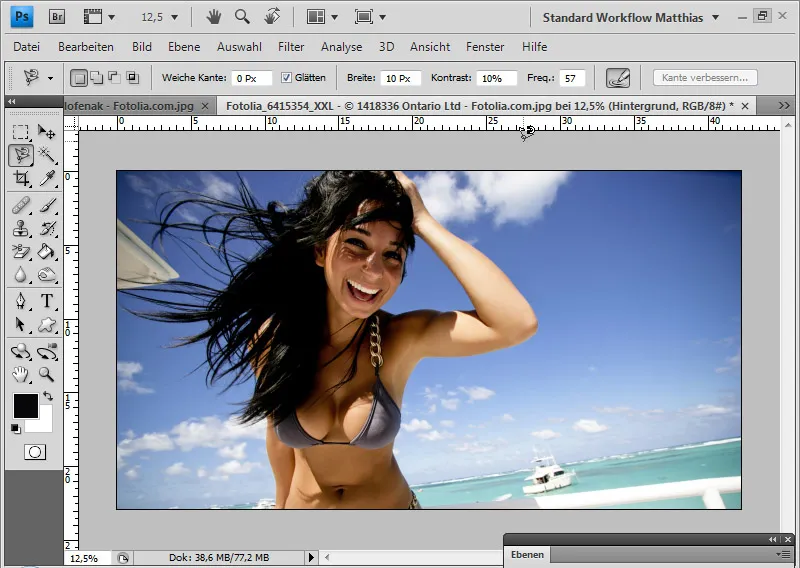
Problema din această imagine nu constă doar în fundalul neuniform și detaliile complexe ale părului, ci mai ales în reflexiile de lumină din păr.
În ultimul exemplu, arăt cum mă apropii de o astfel de sarcină, efectuând calculele individual pentru părul principal, lumina din păr și detaliile părului - folosind fiecare dată o altă metodă de umplere.
Cei care pot înțelege bine acest exemplu ar trebui să fi înțeles complet tehnica de calcul pentru izolarea părului.
Înainte de toate, plasez din nou fundalul meu nou peste stratul de fundal existent. Duplic stratul de fundal și îl plasez în partea de sus a panoului de straturi.
În stratul duplicat, creez o selecție a corpului până la marginea părului, care este încă bine delimitată de fundal. Pentru aceasta, folosesc Instrumentul de selecție rapidă.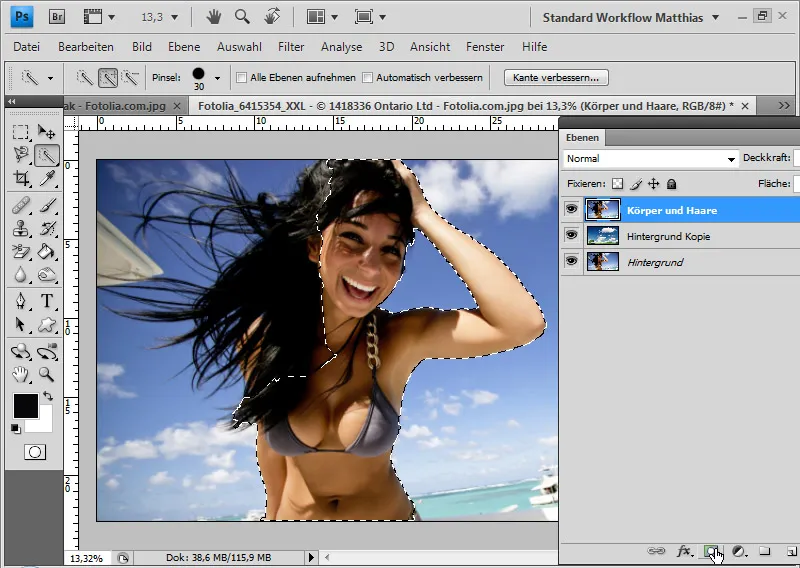
Odată ce selecția este creată, adaug un Maskă de strat la strat. Selecția se transferă imediat în Maska de strat și fundalul imaginii originale este acoperit la scară largă. Acest strat reprezintă zona corpului și a feței, care rămâne vizibilă în modul de strat Normal. Etichetez stratul ca "Corp și păr".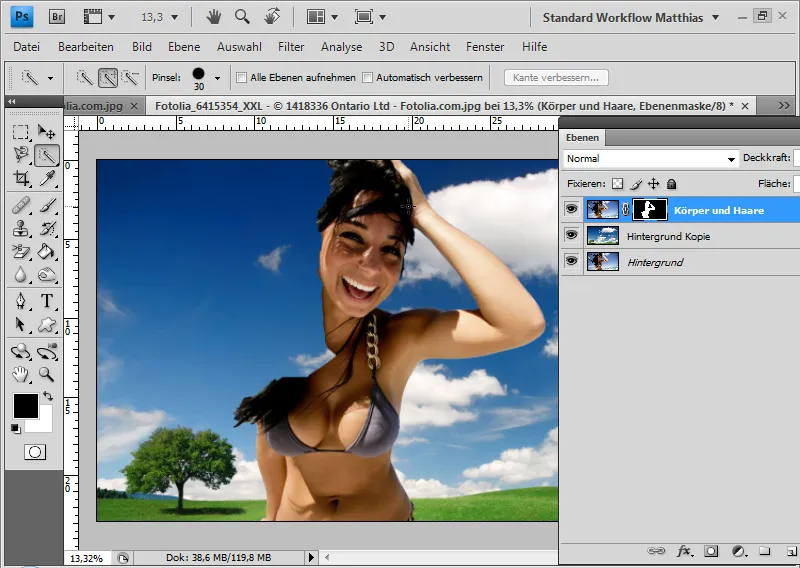
Duplic "Corp și păr". Cu un Pensulă alb, extind zona albă a părului cu întreaga Mască de strat activată pe stratul duplicat. Pentru aceasta, ascund mai întâi stratul cu noul fundal. Apoi reapar stratul. Stratul duplicat primește denumirea de "Păr negru".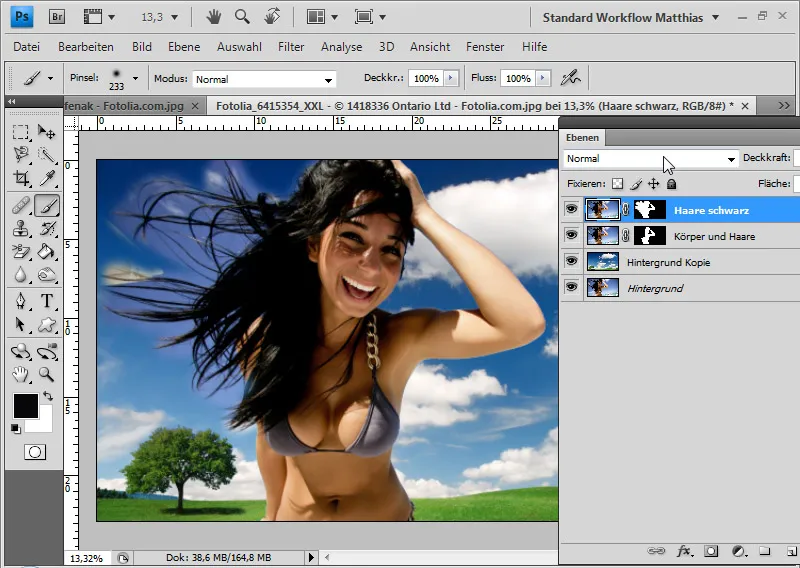
Stratul "Păr negru" este setat la modul de strat Culoare mai întunecată. Părul negru devine vizibil în fața noului fundal.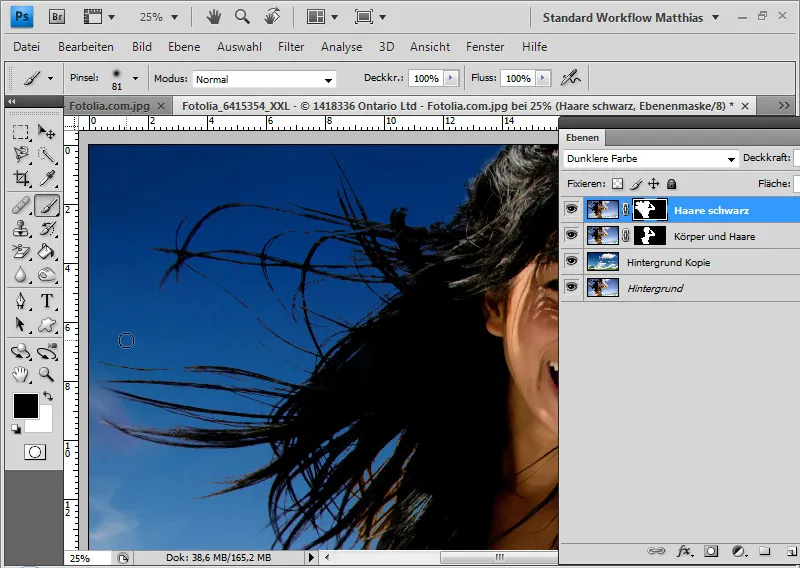
Cu toate acestea, nu sunt luate în considerare toate detaliile părului și reflexiile de lumină.
Primul pas pentru mai multe detalii ale părului constă în crearea unui strat de ajustare Corecție tonală ca Mască de tăietură. Măresc contrastul părului negru mutând cursorul Punctului negru la valoarea 26 spre dreapta și cursorul Punctului alb la valoarea 195 spre stânga. Cursorul Gama este mutat la valoarea 0,66 pentru o distribuție mai bună a tonurilor intermediare.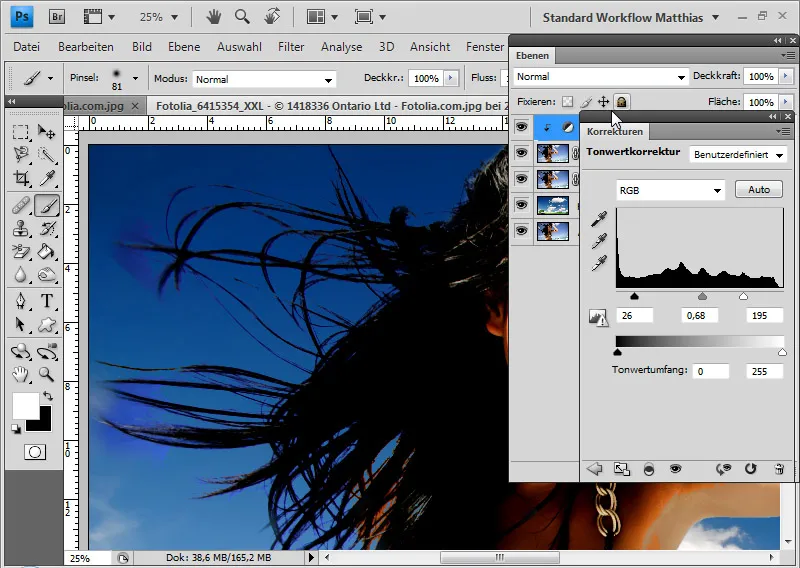
Pentru ca stratul să nu fie afectat de Corecția tonală, maschez zona corpului în Masca de strat pentru stratul de ajustare. De asemenea, pot masca elementele din fundalul original care au revenit la imagine cu Corecția tonală.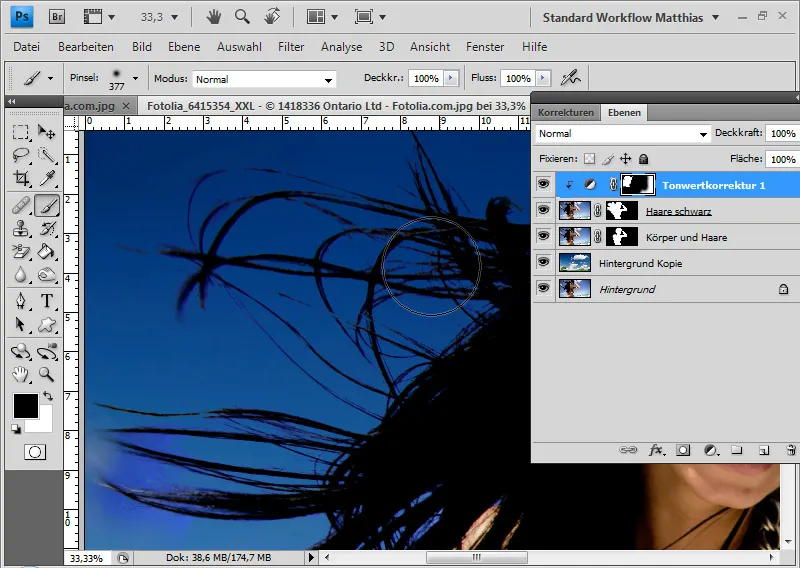
Acum părul este mai clar în imagine, dar încă lipsesc detaliile fine.
Duplic stratul "Păr negru" și restrâng zona părului în mască. Rămâne doar zona părului fluturând în vânt - acolo unde ar trebui să fie detaliile fine ale părului.
Stratul este setat la modul de umplere Lumină moale pentru a oferi detalilor mai mult contrast.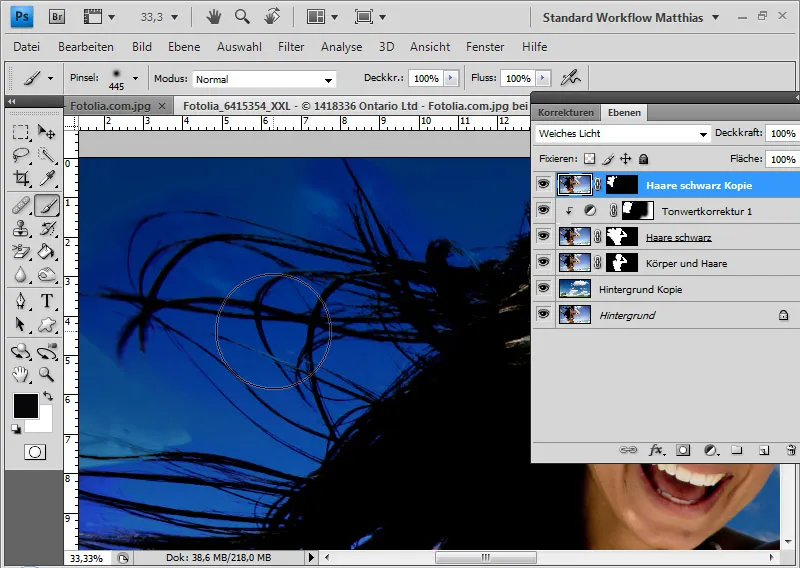
Problema care apare este intensificarea contrastului fundalului. Prin urmare, deschid Opțiunile de umplere făcând dublu clic pe miniatura stratului. Sub Domeniu de culoare aleg „Roșu”, deoarece cu această setare fundalul poate fi cel mai bine acoperit. Nu trebuie gândită în funcție de culorile tipice, ci de informațiile de culoare ale canalelor individuale.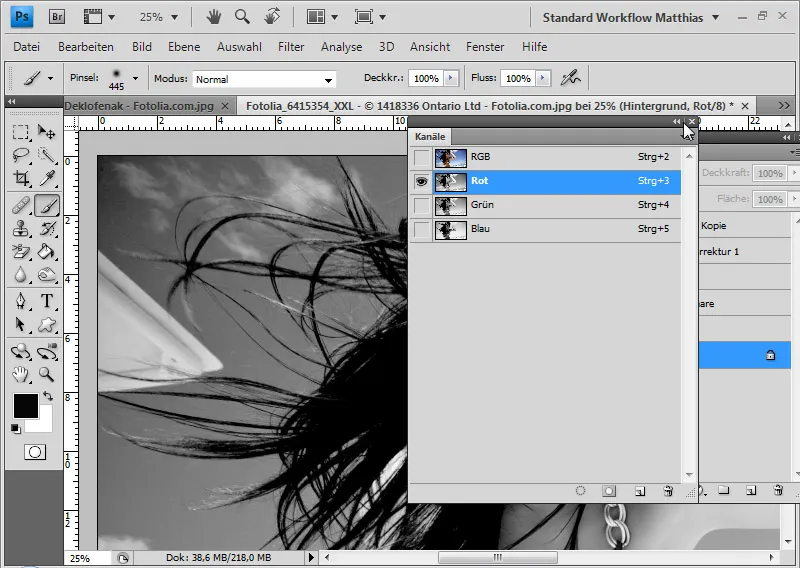
Aici mut cursorul alb spre stânga la valoarea 49 pentru a ascunde luminile și tonurile medii din imagine. Cu Alt, pot separa partea dreaptă a cursorului de cea stângă și astfel să asigur o tranziție lină. Mut cursorul drept la valoarea 164.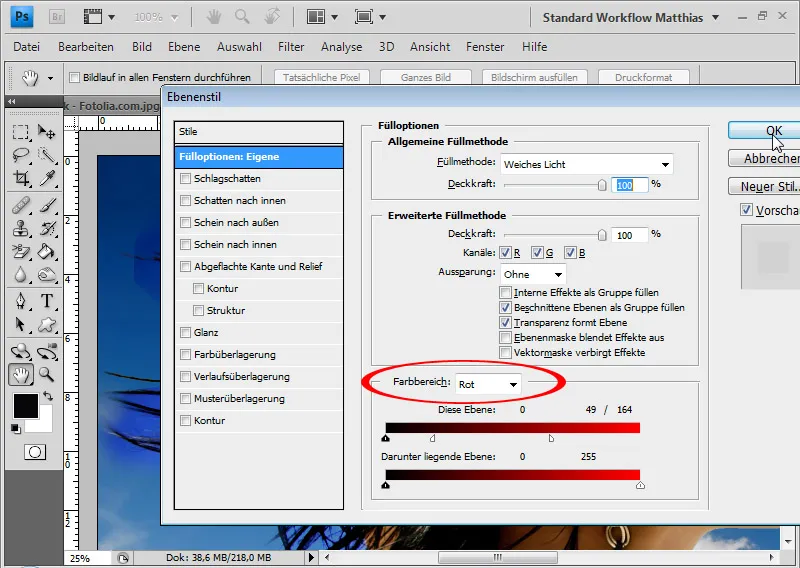
Acum zonele luminoase din strat au dispărut și detaliile părului au fost afișate. Acest strat primește denumirea de „Păr detaliat”.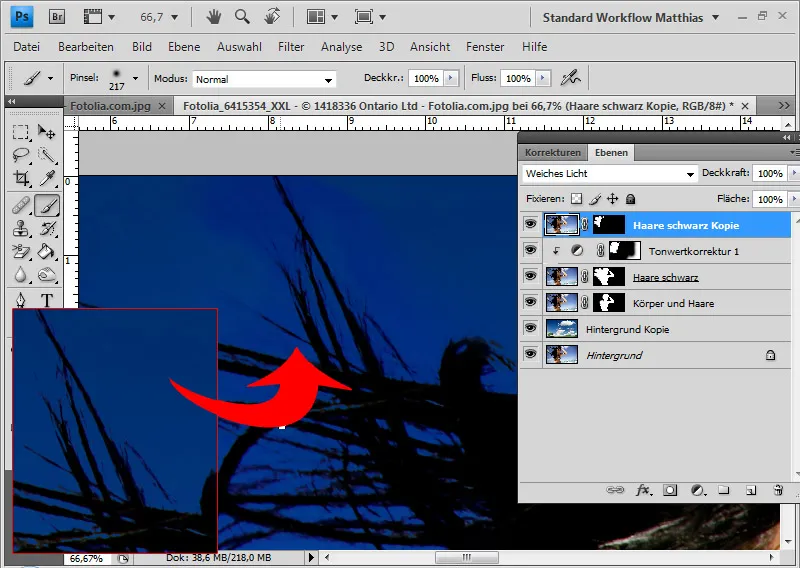
Ultimul pas este de a adăuga și reflexele de lumină în păr. Acestea nu sunt încă prezente în imagine, deoarece zonele întunecate au fost afișate cu diferite moduri de umplere. Reflexiile de lumină sunt strălucitoare și, prin urmare, nu sunt vizibile.
Din acest motiv, duplic stratul "Păr detaliat" și îl poziționez sus în panoul de straturi. Stratul este setat la modul Culoare mai deschisă și primește denumirea de „Reflexii de lumină”.
Îmi modific Masca de strat astfel încât să afișeze doar zonele în care sunt prezente reflexiile de lumină.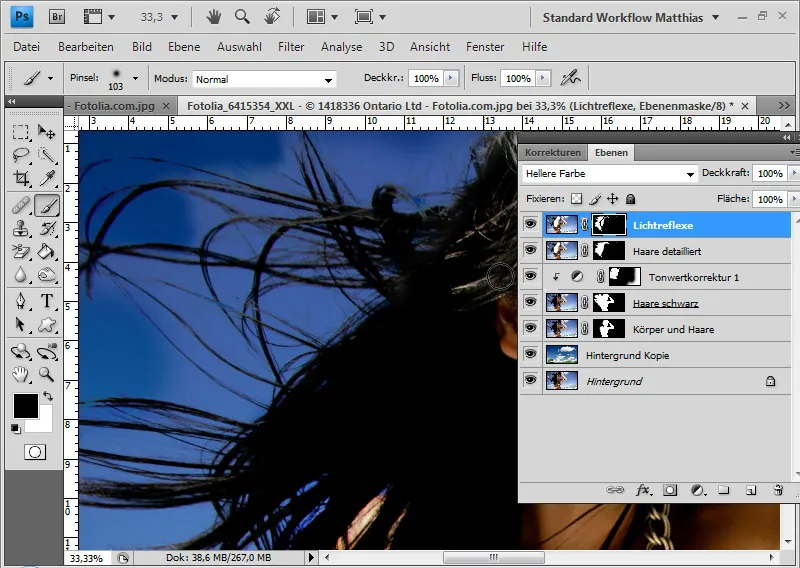
Deoarece acum toate elementele luminoase sunt afișate în strat, cerul din imaginea originală a revenit, deoarece este și el mai luminos decât cerul noului fundal. Trebuie să ascund cerul original și fac același lucru cu o Selecție de domeniu de culoare. Deschid Opțiunile de umplere și setez domeniul de culoare albastru. Mut cursorul drept la valorile 51 / 126.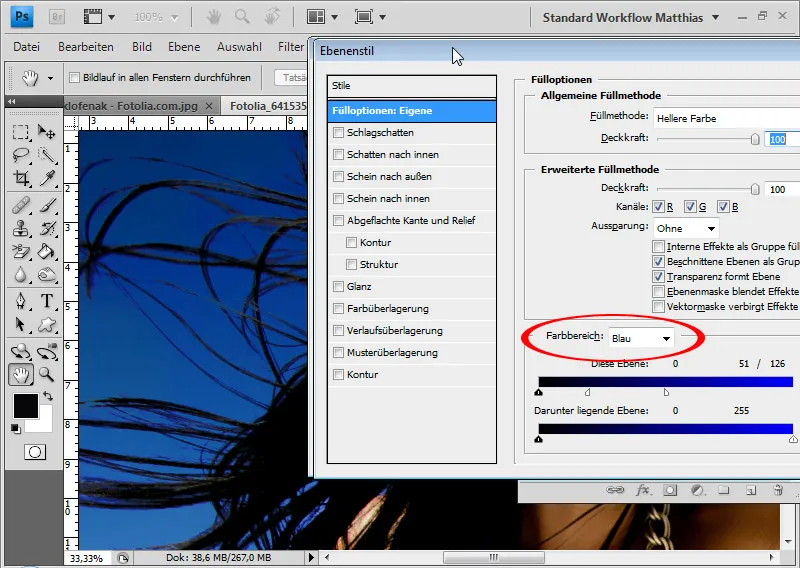
Dacă mai rămân elemente de fundal care nu ar trebui să fie acolo, trebuie să le ascund folosind Mască de strat.
Pentru a vedea exact ce s-a întâmplat în ultima compensare, este recomandat să afișați doar acest singur nivel cu noul fundal. Acestea sunt reflexiile de lumină în păr.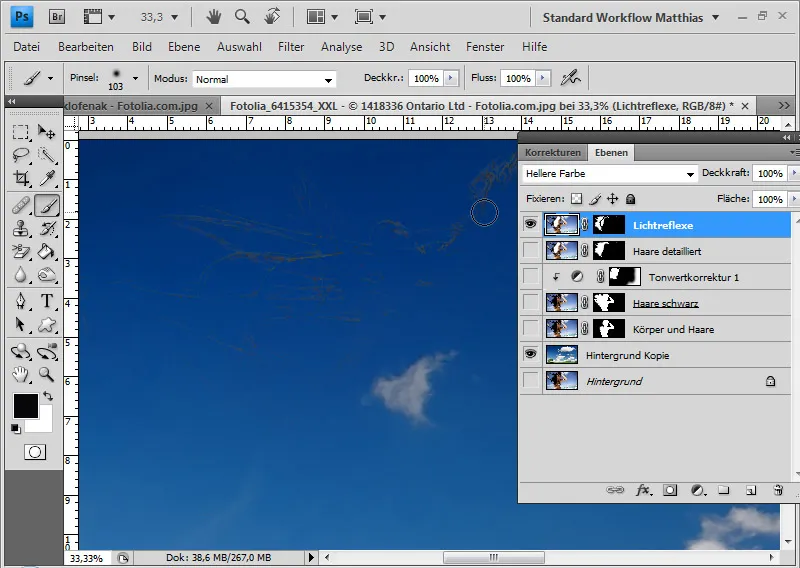
Reflexiile de lumină cu părul detaliat arată așa: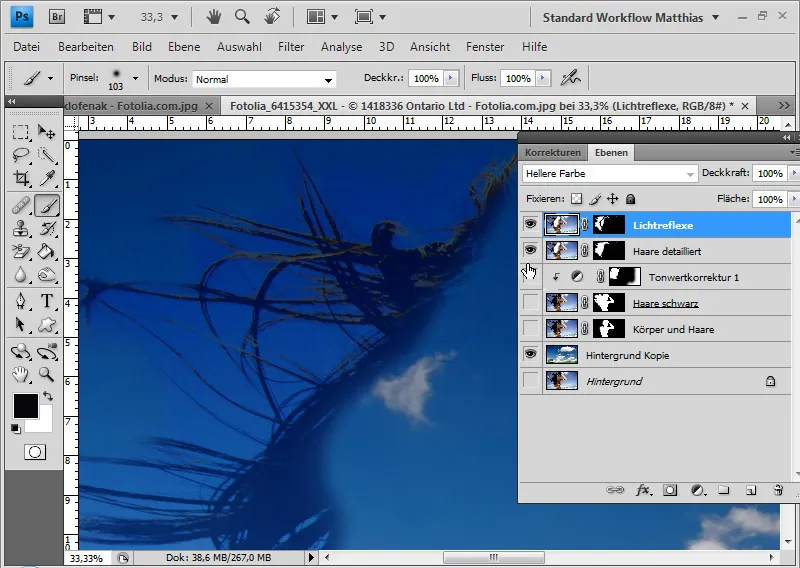
Toate straturle afișate reprezintă compensarea finită.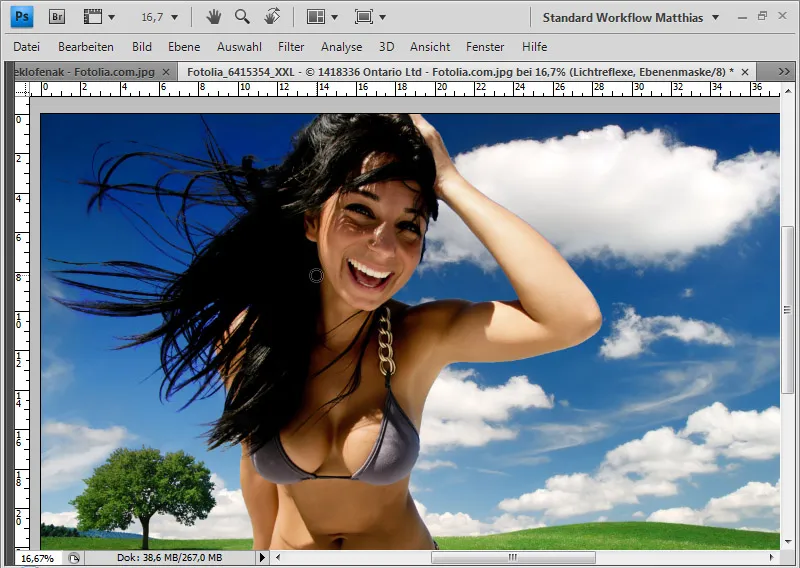
Ultimul exemplu este destul de complicat, dar arată, de asemenea, posibilitățile de variație și calitatea compensării straturilor pentru selectarea precisă a părului.


